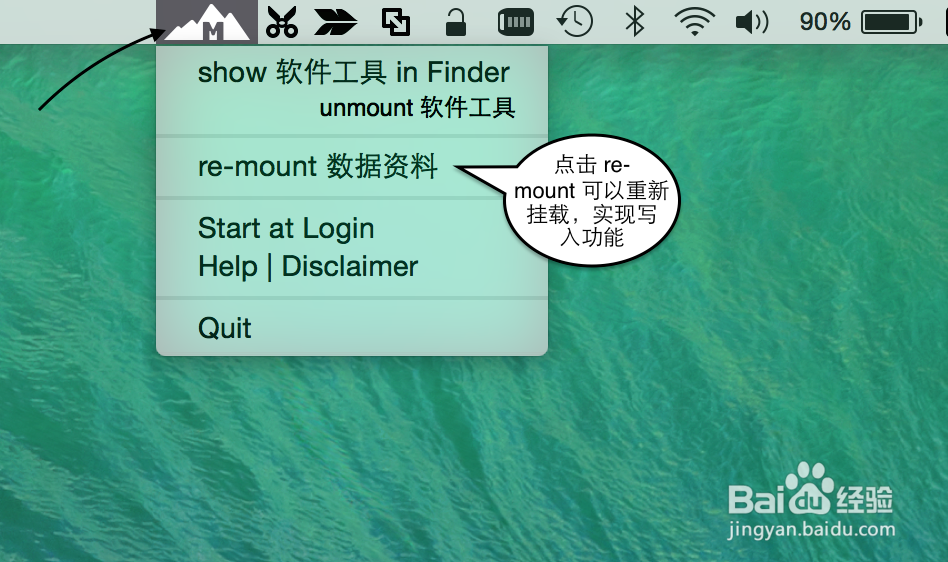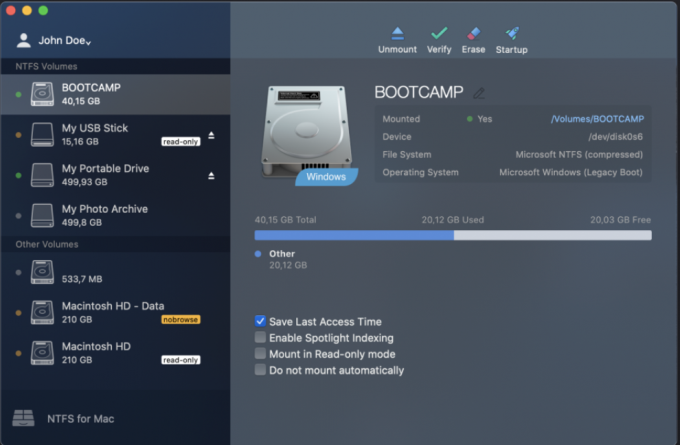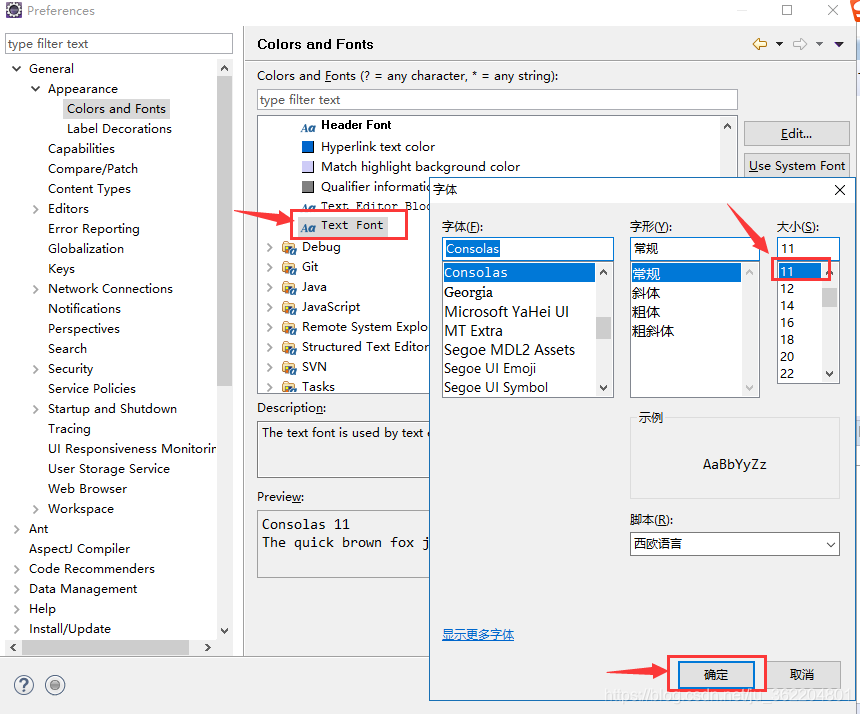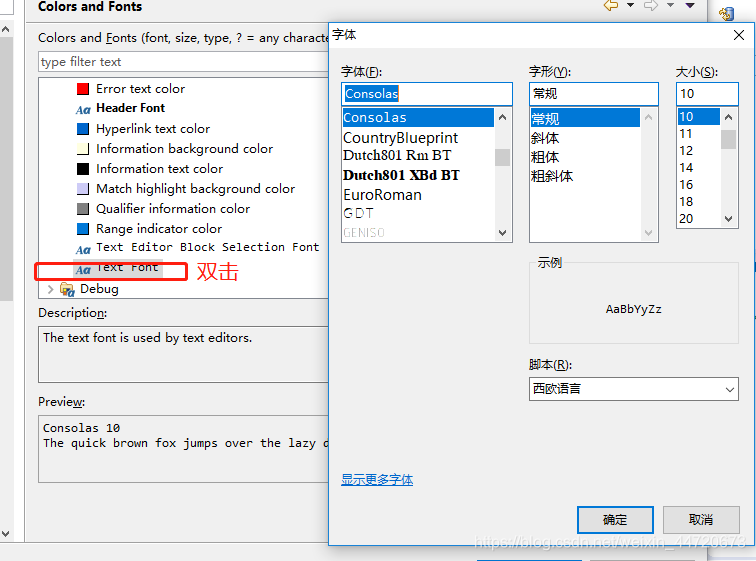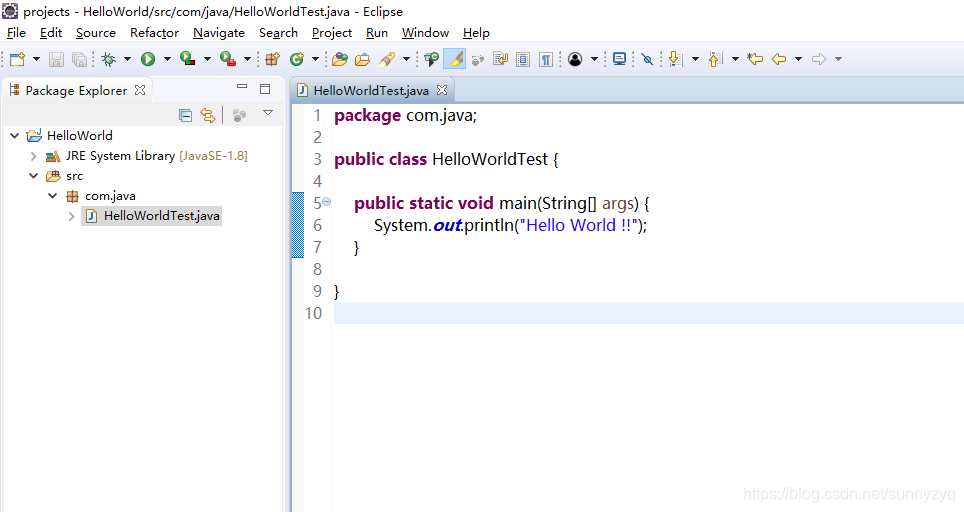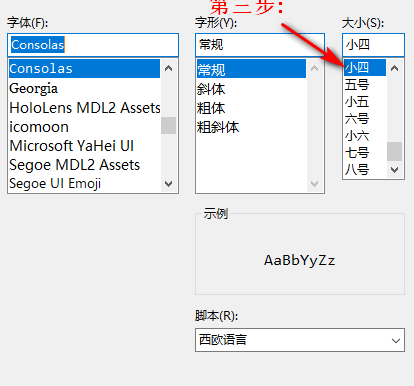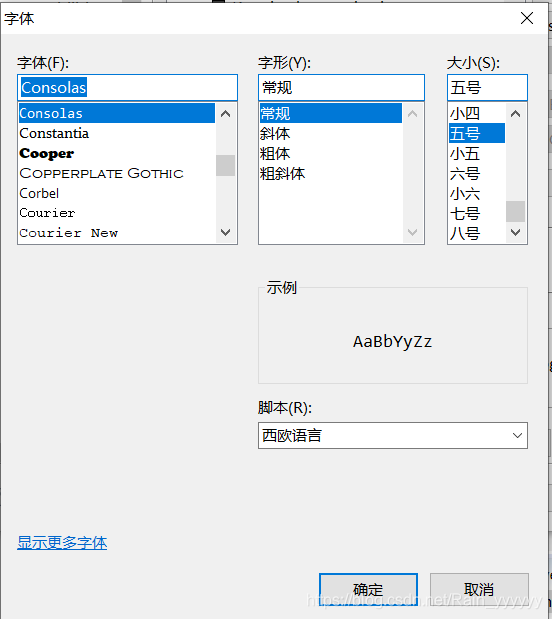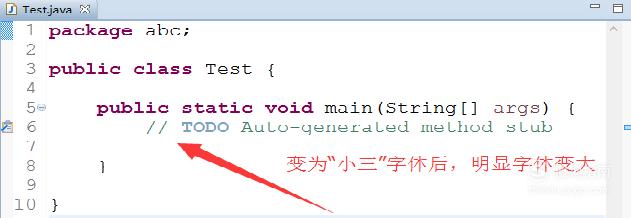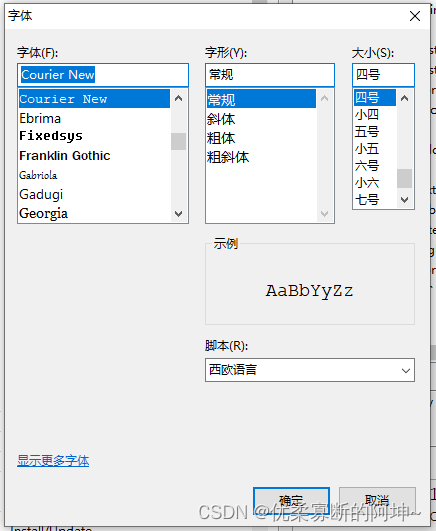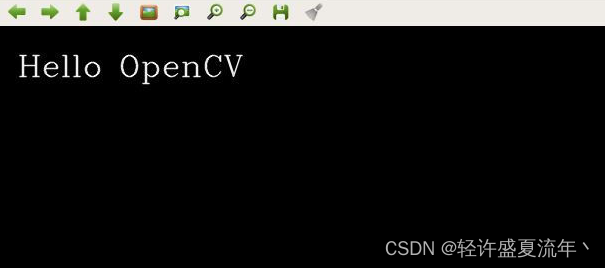有的小伙伴把移动硬盘或 U 盘接入到 Mac 电脑上,当把文件拷贝到移动硬盘时,会发现不能复制文件到移动硬盘。这里因为移动硬盘或 U 盘是使用 Windows 系统下的 NTFS 分区格式,而 Mac 系统原生是不支持这种格式的,也就是为什么不能向硬盘里拷贝资料的原因。

工具/原料
-
Mac 电脑、移动硬盘
方法/步骤
-
1
我们先可以查看移动硬盘的分区格式,下图中显示是一块 NTFS 格式的移动硬盘,并且为只读状态。
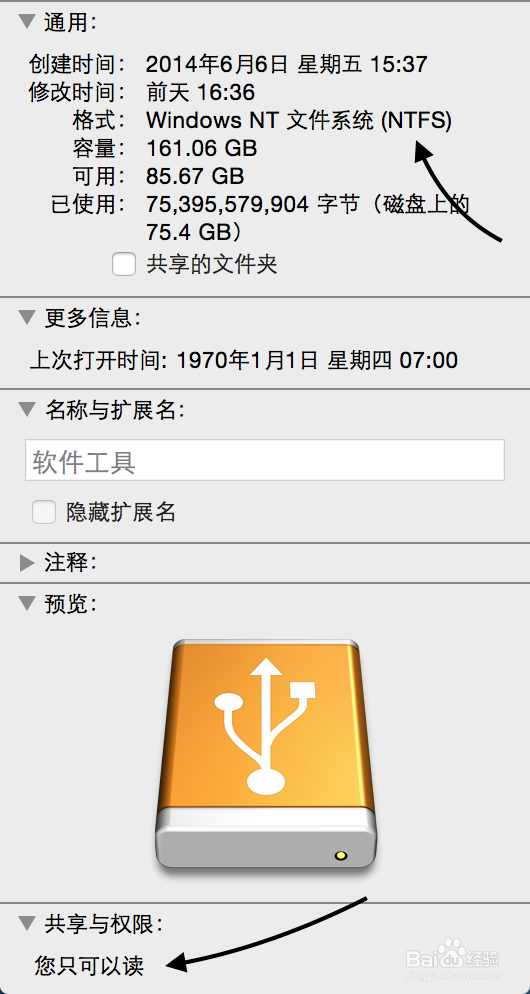
-
2
此时我们在这块 NTFS 格式的移动硬盘上点击右键,发现没有“新建文件夹”选项,如图所示
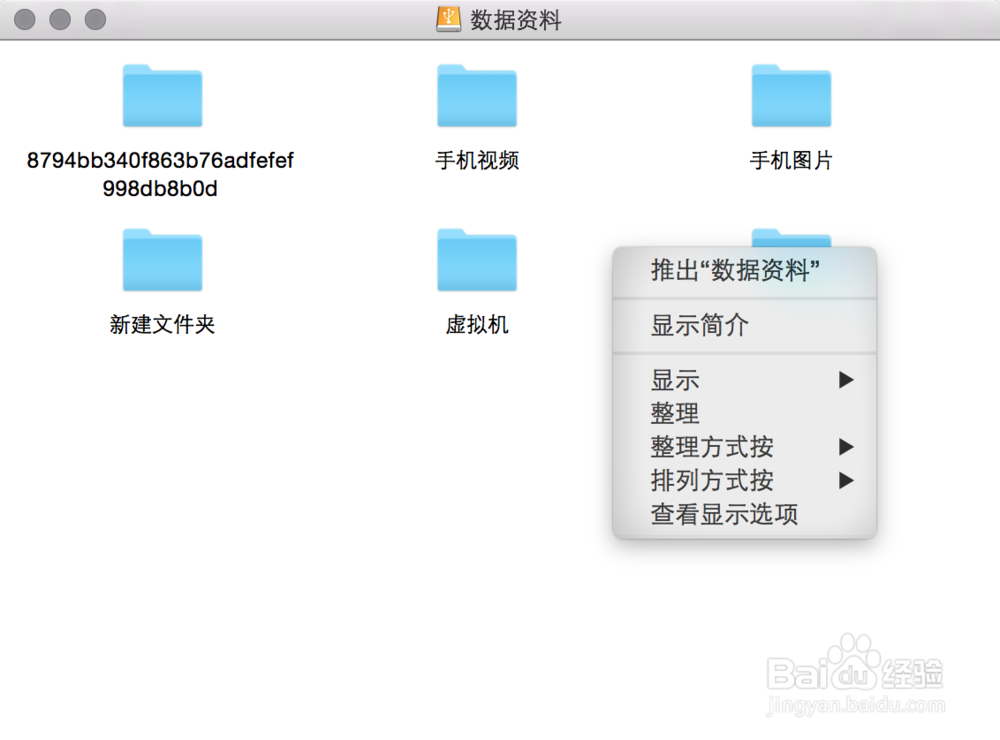
-
3
当往分区格式为 NTFS 的拷贝文件时,这时可以看到不能操作,如图所示
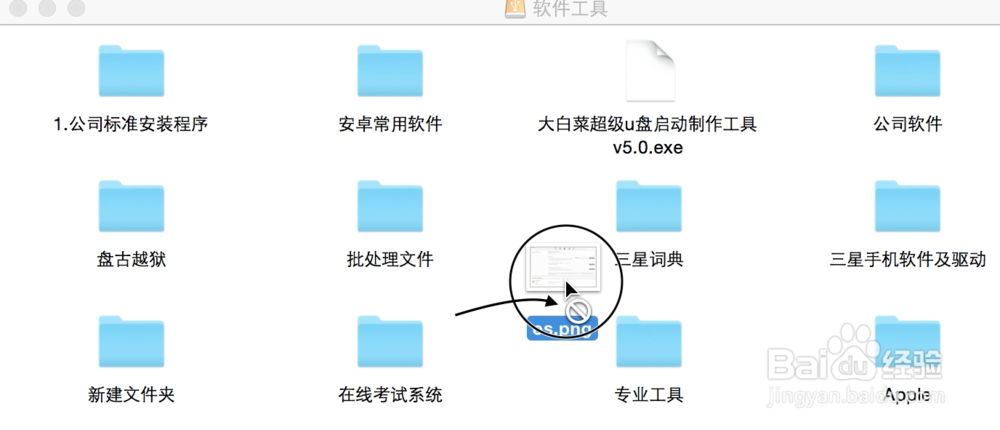
-
4
虽然 Mac 系统不提供对 NTFS 分区的存储设备的支持,但是我们可以借助一些其它第三方软件来把文件拷贝到硬盘或 U 盘中。这里推荐一款免费的软件名为
Mounty11,可以让帮助我们往 NTFS 格式的存储设备中拷贝文件。下面是放到百度网盘的共享地址:http://pan.baidu.com/s/1gd7VkHX
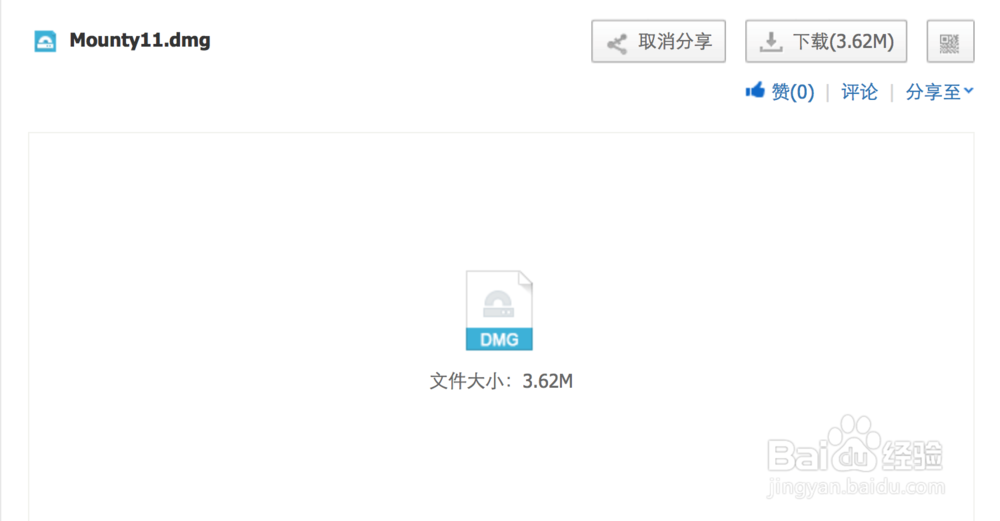
-
5
把上面的软件下载并打开以后,若当前已经插入 NTFS 的存储设备的话,会得到下图的提示。点击 YES 按钮,可以重新挂载存储设备,然后就可以往里面拷贝资料了。

-
6
如果挂载成功的话,会自动打开存储设备窗口,这时我们再打开设备简介,可以看到已经支持读和写了。
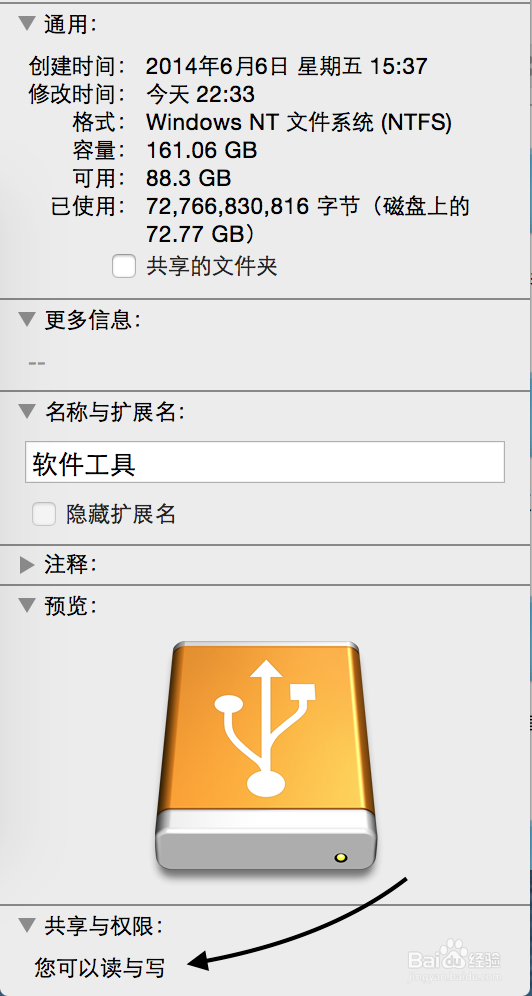
-
7
此时我们尝试在这块 NTFS 格式的移动硬盘上创建一个新文件夹,已经可以成功建立,证明可以往里面拷贝文件数据了。
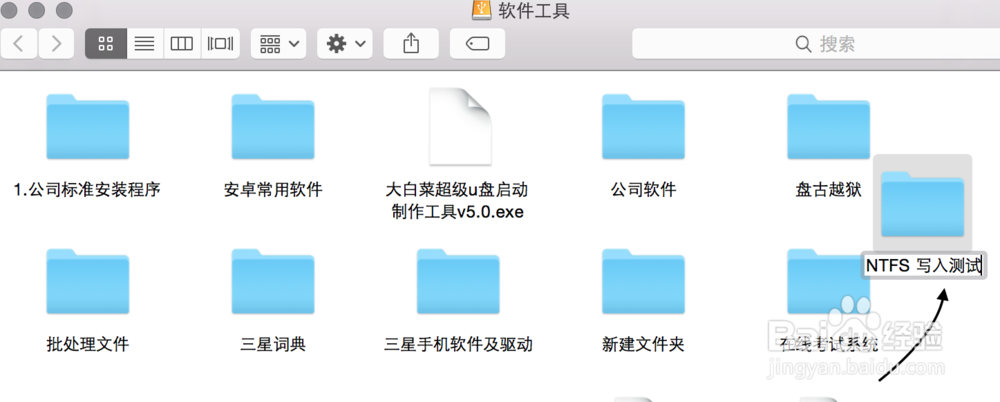
-
8
另外,当我们运行了 Mounty11 软件以后,还可以通过点击屏幕顶部菜单栏中的软件图标,然后点击 re-mount 想要进行写入的磁盘名称即可。